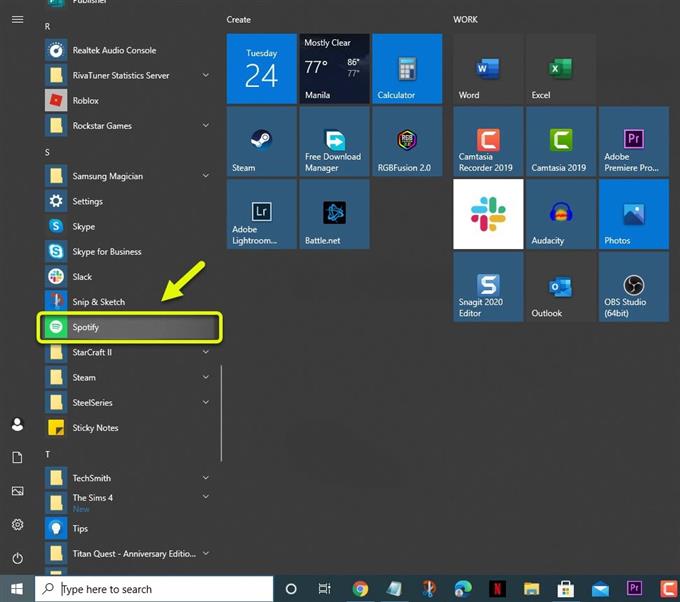Ein Nachteil des Öffnens der Spotify-App beim Einschalten Ihres PCs besteht darin, dass die Startzeit dadurch länger wird. Um zu verhindern, dass Spotify beim Start geöffnet wird, müssen Sie die Einstellungen ändern. Dies kann über die App selbst oder über den Task-Manager erfolgen.
Spotify ist die führende Audio-Streaming-Plattform, mit der Abonnenten auf über 50 Millionen Titel zugreifen können. Es wurde erstmals im Jahr 2008 gestartet und hat jetzt über 286 Millionen aktive monatliche Nutzer, von denen 130 Millionen Premium-Abonnenten sind. Sie können über einen Browser oder eine dedizierte App auf Ihrem PC oder Mobilgerät auf diesen Dienst zugreifen.
Spotify-App wird beim Start in Windows 10 geöffnet
Ein Problem, das bei dieser App auf Ihrem Computer auftreten kann, ist, dass sie automatisch gestartet wird, wenn Sie Ihren PC starten. Dies bedeutet zwar, dass Sie viel schneller auf diesen Dienst zugreifen können, die Startzeit wird jedoch viel länger. Wenn Sie nicht vorhaben, Ihre Lieblingssongs zu streamen, werden nur die Ressourcen Ihres Computers verbraucht. Hier ist, was Sie tun müssen, um dies zu verhindern.
Methode 1: Deaktivieren Sie den automatischen Start in der Spotify-App
Sie können die Autostart-Funktion in der App selbst deaktivieren.
Benötigte Zeit: 3 Minuten.
Deaktivieren Sie den automatischen Spotify-Start
- Öffnen Sie die Spotify-App.
Klicken Sie dazu in der Liste der Anwendungen im Startmenü darauf.
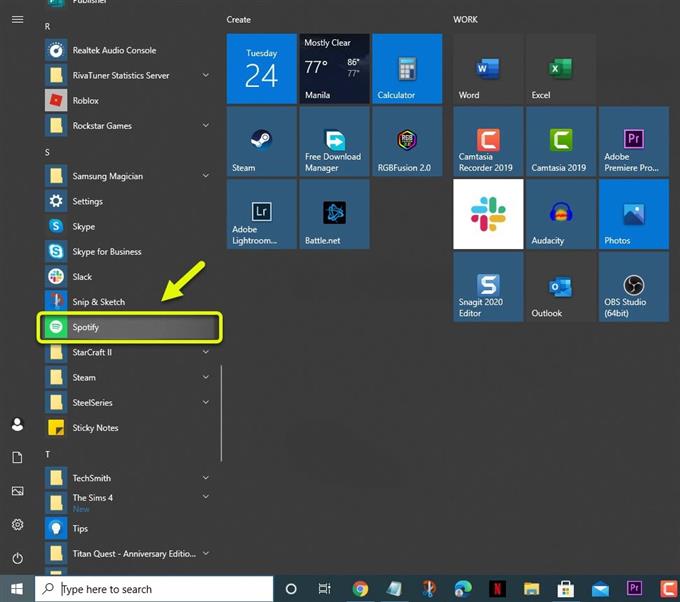
- Klicken Sie auf Menü.
Dies ist der Abwärtspfeil neben Ihrem Bild oben rechts in der App.

- Klicken Sie auf Einstellungen.
Dadurch werden die verschiedenen App-Einstellungen geöffnet, auf die Sie zugreifen können.

- Klicken Sie auf Erweiterte Einstellungen anzeigen.
Sie können darauf zugreifen, indem Sie in der Einstellungsliste nach unten scrollen.

- Wählen Sie die Option „Nein“ unter „Spotify automatisch öffnen, nachdem Sie sich am Computer angemeldet haben“.
Dadurch wird verhindert, dass die App beim Starten des Computers geöffnet wird.

Methode 2: Beenden Sie das Öffnen von Spotify beim Start über den Task-Manager
Eine schnelle Möglichkeit, die Ausführung der App beim Starten von Windows 10 zu verhindern, ist der Task-Manager.
- Klicken Sie mit der rechten Maustaste auf die Schaltfläche Start und dann auf Task-Manager.
- Stellen Sie sicher, dass Sie auf die Registerkarte Start klicken.
- Klicken Sie mit der rechten Maustaste auf Spotify und dann auf Deaktivieren. Dadurch wird verhindert, dass es automatisch gestartet wird.
Nachdem Sie die oben aufgeführten Schritte ausgeführt haben, können Sie Spotify beim Start nicht mehr öffnen.
Besuchen Sie unseren androidhow Youtube Channel für weitere Videos zur Fehlerbehebung.
Lesen Sie auch:
- So erhalten Sie eine Rückerstattung für Origin-Spiele